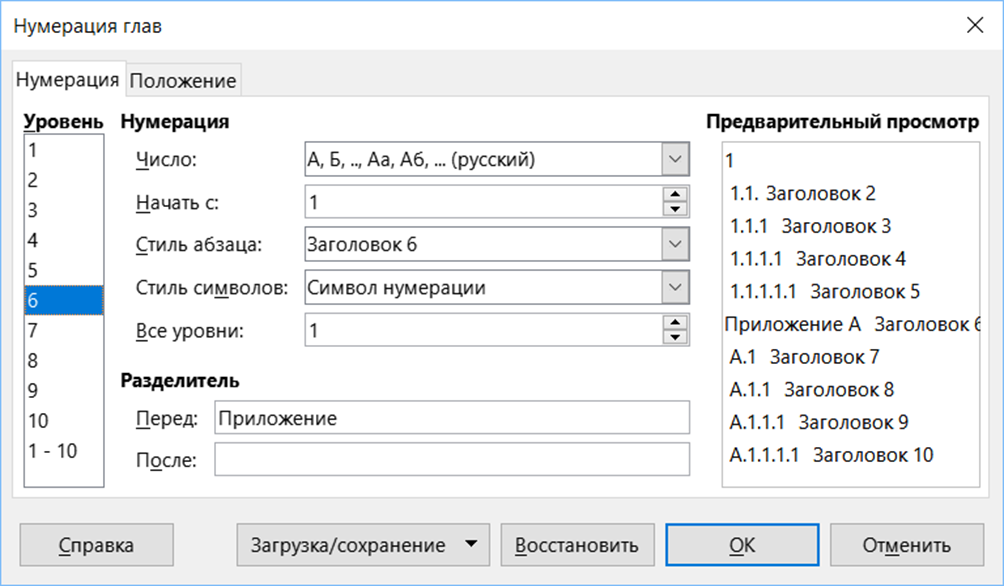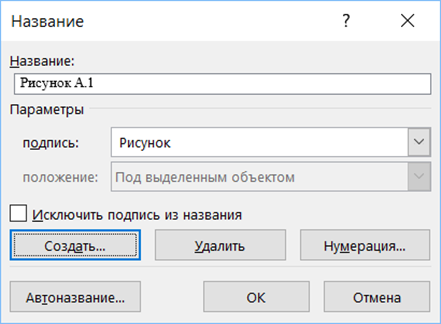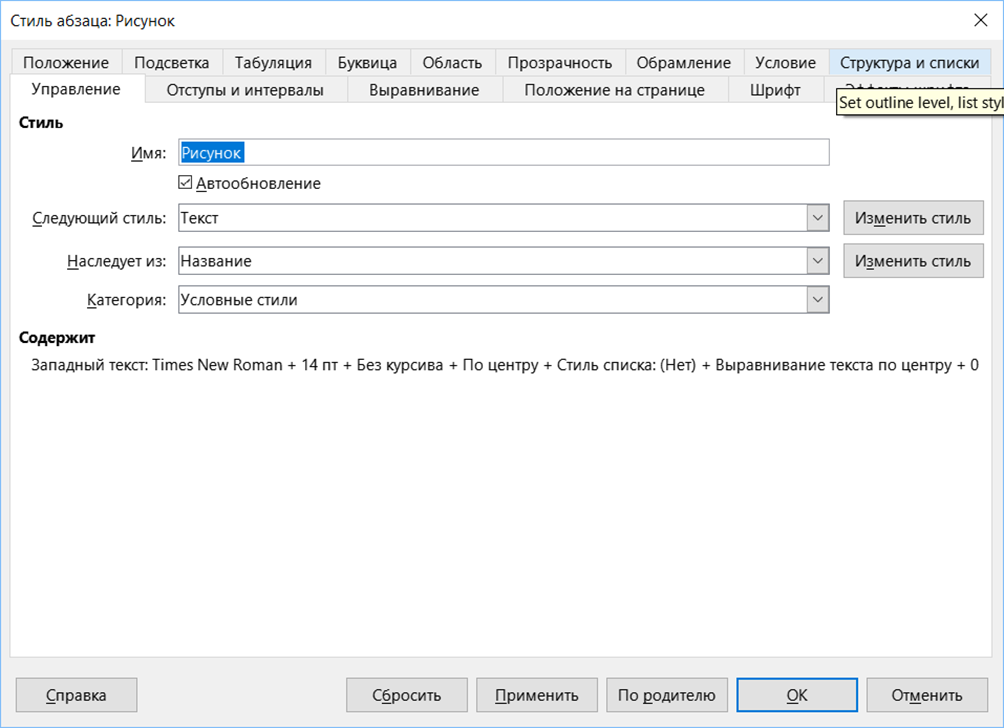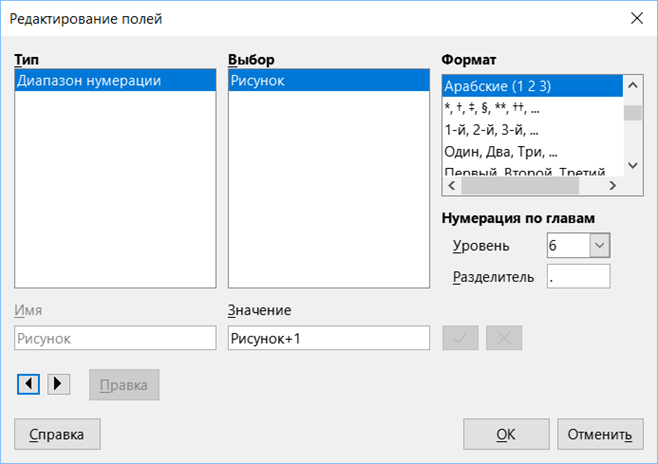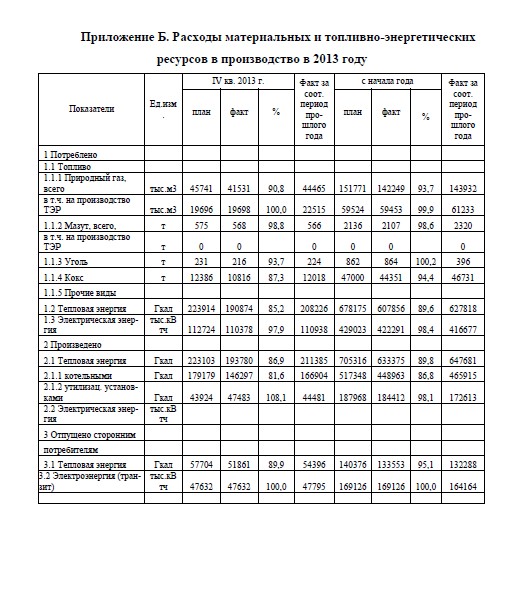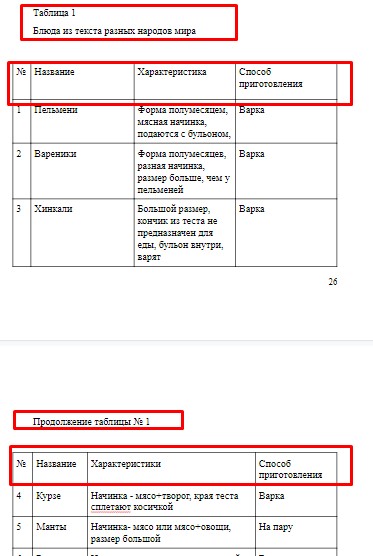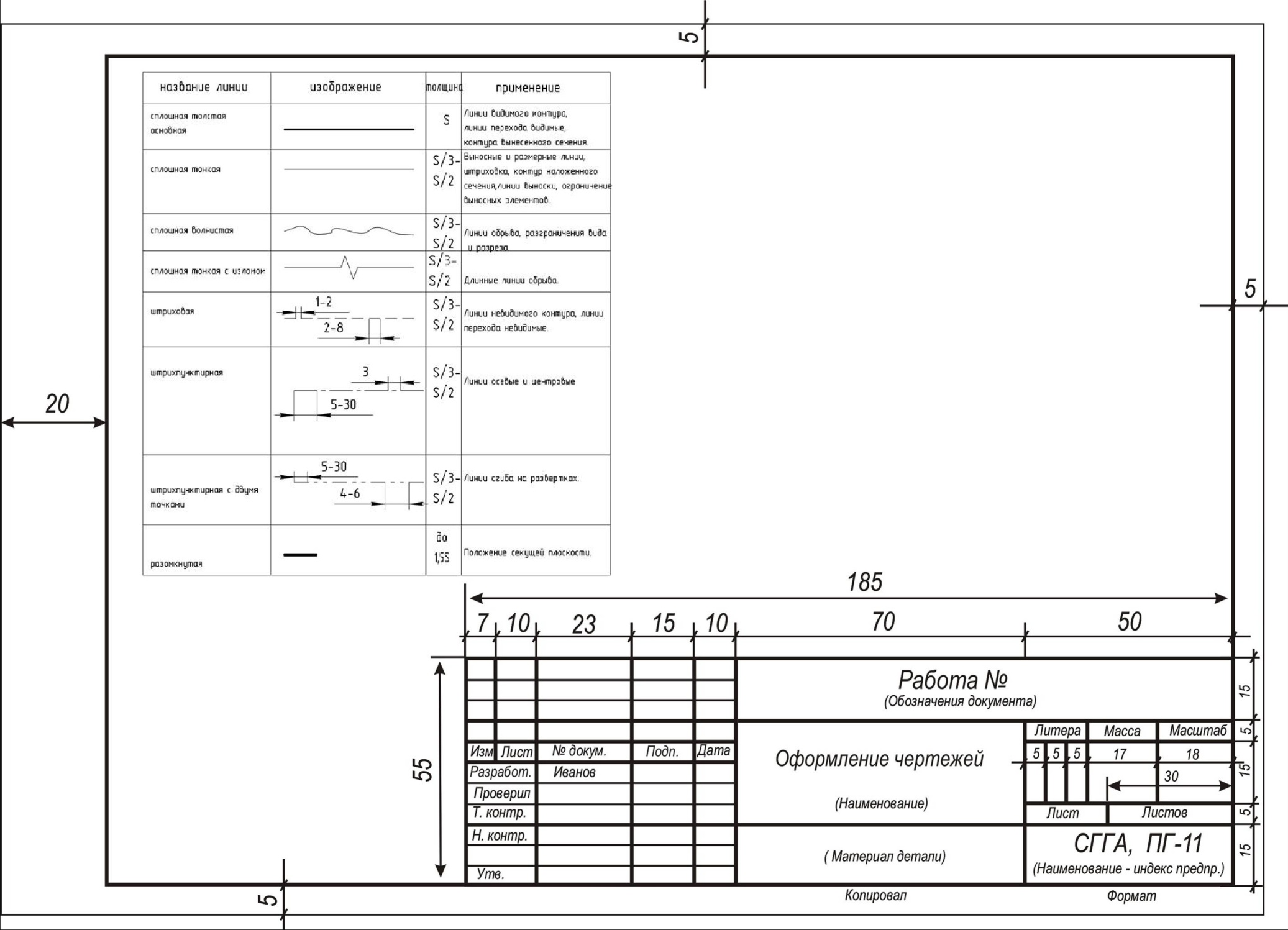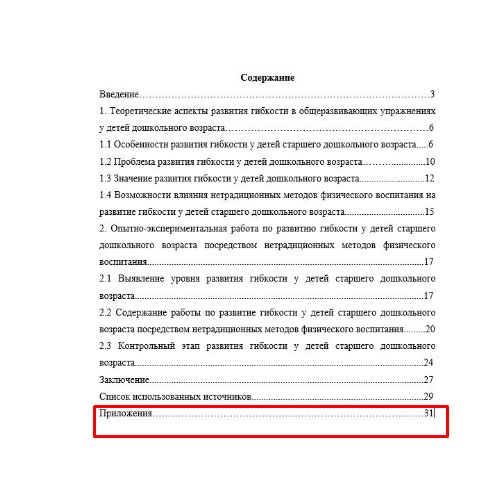Создание приложения
Поместите курсор в конец документа и выберите «Макет»> разрывы> следующей странице.
Нажмите ALT+CTRL+SHIFT+S, чтобы открыть области «Стили».
В области «Стили» внизу выберите кнопку «Новый стиль».
Привяжаем новый стиль к приложению.
В нижней части диалогового окна выберите «Формат> формат> определить новый формат номера
Выберите стиль номеров, например A, B, C, .
В поле «Формат номера» осторожно вставьте курсор перед символом, который выделен серым цветом.
Введите слово «Приложение», а затем — один пробел.
После буквы А введите двоеточие, если вы хотите, чтобы стиль получился, как в приложении A:
Дважды нажмите кнопку ОК.
В нижней части диалогового окна «Изменение стиля» нажмите кнопку «Формат> абзаца».
Для уровня структур выберитеуровень 1. Это позволит новому стилю приложения отобразить в о приложении.
Дважды нажмите кнопку ОК.
Новый стиль приложения будет применен к абзацу в верхней части страницы. Введите описание после двоеточия. Пример: приложение A: Ссылки
Затем вставьтеили обновим о содержание. Или добавьте разные номера страниц или их форматы в раздел «Добавление».
Иллюстрированный самоучитель по Microsoft Word
Вставка приложения в документ
В книгу, работу, отчет, руководство или другой документ нужно вставить приложение? Приложение – это набор полезных сведений, которые не включаются в основной документ. В приложении можно напечатать таблицу, список, расчеты, данные, вспомогательные сведения и другую информацию.
Приложения, создаваемые в документе Word, можно автоматически нумеровать (например, Приложение A, Приложение B… или Приложение 1, Приложение 2…). Можно также автоматически нумеровать страницы приложений и даже включить их в содержание.
Чтобы настроить документ Word на вставку приложения с автоматической нумерацией самих приложений и их страниц, используются следующие функции Word:
Разрывы разделов, которые позволяют разбивать документ на части или разделы. Это позволяет заново начинать нумерацию в каждом приложении.
Многоуровневую нумерацию, которая используется для автоматической нумерации приложений. Эта нумерация также применяется при создании содержания.
Нумерация страниц, которая позволяет автоматически нумеровать страницы.
Можно также нумеровать страницы глав (1-1, 1-2…) на основе многоуровневой нумерации. Если используются разрывы разделов, можно заново начинать нумерацию в каждом приложении (A-1, A-2, B-1…).
Как в ворде сделать приложение?
Чтобы установить приложение в Word, откройте вкладку Insert (Вставка). В разделе Apps (Приложения) нажмите кнопку Apps for Office (Мои приложения) и выберите из выпадающего меню See All (См. все). Откроется диалоговое окно Apps for Office (Приложения для Office).
Как установить Word на телефон?
Коснитесь значка приложения Word на устройстве.
…
Перейдите на сайт загрузки файлов для своего устройства.
- Для установки Word на устройстве с Windows перейдите в Microsoft Store.
- Для установки Word на устройстве с Android перейдите в Google Play.
- Для установки Word на iPhone или iPad перейдите в App Store.
Как сделать приложение к документу?
Правильно оформить приложение к документу помогает реквизит «Отметка о приложении». Согласно ГОСТ Р 7.0.97-2016 «Организационно-распорядительная документация.
…
Отметка о приложении может располагаться:
- после текста на сопроводительном документе;
- в тексте основного документа;
- на самом приложении.
Как правильно оформить продолжение приложения?
Если текст одного приложения расположен на нескольких страницах, над текстом пишут «Продолжение приложения» и указывают его обозначение. Рисунки, формулы, таблицы, помещаемые в приложении, нумеруют арабскими цифрами в пределах приложения, добавляя перед номером обозначение приложения.
Как вставить приложение?
Некоторые из этих действий можно выполнить только на устройствах с Android 9 и более поздних версий.
…
- Нажмите на приложение и удерживайте, а затем отпустите. Если у приложения есть ярлыки, вы увидите их список.
- Коснитесь ярлыка и удерживайте его.
- Переместите ярлык на нужный экран и отпустите палец.
Как создать таблицу в Word на телефоне?
- На планшете с Android в файле Office выберите, где нужно вставить таблицу, а затем последовательно коснитесь пунктов Вставка > Таблица. На телефоне с Android в файле Office выберите, где нужно вставить таблицу, коснитесь значка Правка …
- Вкладка Таблица выглядит так: На планшете с Android.
Как редактировать документ ворд в телефоне?
В приложении Google Документы можно создавать, изучать и редактировать текстовые файлы Google и Microsoft Word® на устройствах Android.
…
- Откройте документ в приложении Google Документы …
- Нажмите на значок «Изменить» .
- Выделите слово, нажав на него дважды. …
- Внесите изменения.
Как оформляется приложение к протоколу?
Таким образом, на практике используется три варианта оформления приложения:
- проставляется и отметка о приложении, и гриф утверждения документа, как это предусматривает ГОСТ Р 7.0.97-2016;
- проставляется только отметка о приложении;
- проставляется только гриф утверждения документа.
Как оформить приложение к официальному письму?
Общие правила оформления приложений к письму
- Прилагаемые к письму документы оформляются на листе бумаги стандарта А4 и отдельной регистрации они не подлежат;
- Заголовок к тексту сопроводительного письма печатается без точки в центре строки, допускается увеличение его межстрочного промежутка;
Как правильно оформить приложение в тексте письма?
Если письмо имеет приложение, не названное в тексте, то указывают его наименование, число листов и число экземпляров; при наличии нескольких приложений их нумеруют, например: Приложение: 1. Положение об Управлении регионального кредитования на 5 л. в 1 экз.
Как оформить список приложений?
По центру необходимо написать слово «ПРИЛОЖЕНИЕ» (заглавными буквами) и его обозначения (например, ПРИЛОЖЕНИЕ А). Каждое приложение в дипломной работе должно иметь заголовок. Обозначаются приложения, как Вы уже поняли, заглавными буквами русского алфавита — А, Б, В и т.
Какие буквы не используются в приложениях?
Приложения обозначают заглавными буквами русского алфавита, начиная с А, за исключением букв Ё, З, Й, О, Ч, Ь, Ы, Ъ. После слова «Приложение» следует буква, обозначающая его последовательность (например: ПРИЛОЖЕНИЕ Б). Допускается обозначение приложений буквами латинского алфавита, за исключением букв I и O.
Как правильно оформить приложение к приказу?
На документе, являющемся приложением, в правом верхнем углу первого листа печатается слово «Приложение» с указанием, к какому приказу или пункту приказа оно относится. Если приложением к приказу является утверждаемый документ (положение, правила, инструкция и т.
Время на прочтение
4 мин
Количество просмотров 4.8K
В статье предложены некоторые приемы форматирования текста, которые могут существенно облегчить оформление документов, разрабатываемых по ГОСТам, техническим писателям и всем, кто занимается разработкой таких документов.
Подходы к автоматизации форматирования текста Приложений документов рассматриваются на примере ГОСТ 7.32-2017 «Система стандартов по информации, библиотечному и издательскому делу. Отчет о научно-исследовательской работе. Структура и правила оформления» в редакторах MS Word и LibreOffice Writer. Предполагается, что читатель знаком со стилями, применяемыми в этих редакторах, и активно их использует в повседневной работе. В противном случае, рекомендуется потратить некоторое время и ознакомиться с очевидными преимуществами их использования при оформлении документов. Поверьте, лучше день потерять, потом за пять минут долететь оно того стОит.
Если не принимать во внимание архаичность и противоречивость некоторых положений ГОСТов вообще и ГОСТ 7.32 в частности, то его требования в достаточной степени просты и понятны. Но реализация этих требований в части автоматического форматирования с учетом ограничений текстовых редакторов совсем не очевидна. Особенно это касается приложений.
По требованиям ГОСТа элементы оформления Приложения А должны выглядеть примерно следующим образом:
Проблема 1
По ГОСТ 7.32 (п. 6.17.7) все Приложения должны быть перечислены в содержании отчета (при наличии) с указанием их обозначений, статуса и наименования.
Ограничение (или особенность?) редакторов заключается в том, что каждая строка заголовка, заканчивающаяся знаком абзаца, считается законченной. Это значит, что в автоматически генерируемом содержании будет:
Если вместо знака абзаца (Enter) для переноса текста заголовка Приложения использовать знак мягкого переноса (Shift-Enter), то эта проблема легко решается, и в содержании будет строка, соответствующая требованиям ГОСТ:
Проблема 2
По ГОСТу текст каждого Приложения при необходимости может быть разделен на разделы, подразделы, пункты, подпункты, которые нумеруют в пределах каждого Приложения, а перед номером ставится обозначение этого Приложения, т.е. вид нумерации заголовков должен иметь вид А.1, Б.2.3 и т.д. Это требование распространяется также и на нумерацию рисунков и таблиц.
Реализовать автоматическую нумерацию заголовков Приложений, чтобы после Приложения А появлялось Приложение Б и т.д., совсем нетрудно.
MS Word
Для этого достаточно создать многоуровневый нумерованный список, как показано на рисунке ниже, и связать его со стилем Заголовок 1-9.
Выбор номера стиля Заголовок 1-9 зависит от конкретного ГОСТа или решаемой задачи. Для ГОСТа 7.32 наиболее практичным решением представляется выбор стиля Заголовок 5. В этом случае стили Заголовок 1-4 используются для форматирования 4 уровней заголовков основного текста (разделы, подразделы, пункты, подпункты), Заголовок 5 – для нумерации Приложений, а оставшиеся Заголовок 6-9 – для форматирования 4 уровней заголовков Приложения. При этом все заголовки будут читабельно отображаться в окне навигации.
При необходимости использования бо́льшего числа вложений основного текста можно связать нумерованный список со стилем Заголовок 9 и использовать до 8-ми уровней вложенности заголовков основного текста, а Заголовок 9 использовать для Приложений. Заголовки нижних уровней Приложения также можно реализовать на вышеописанном принципе, но в окне навигации пользоваться ими будет неудобно.
LibreOffice Writer
В этом редакторе подход к решению совершенно аналогичен, но определяется нумерация
глав (Сервис Нумерация глав), которая привязывается к стилям, как показано на следующем примере.
Проблема 3
MS Word
Ограничение редактора заключается в том, что автоматическая нумерация рисунков и таблиц во всем документе привязана только к одному стандартному стилю из перечня Заголовок 1-9. Это значит, что если попытаться назначить автоматическую нумерацию рисунков/таблиц к стилю Приложения, например, Заголовок 9, то все номера рисунков/таблиц в документе, которые не относятся к Приложениям, будут перенумерованы по стилю Приложения, и в зависимости от уже существующего форматирования могут появиться ошибки типа «Ошибка! Текст указанного стиля в документе отсутствует».
Для решения этой проблемы можно создать новые названия рисунков и таблиц Ссылки Вставить название) вида пробелРисунок и пробелТаблица, а затем связать их со стилем Приложения, как показано на следующих рисунках.
LibreOffice Writer
Подход к решению в редакторе LibreOffice Writer также совершенно аналогичен. Здесь также создаются новые названия рисунков и таблиц, как показано на рисунке ниже, но только с помощью нового стиля, основанного на стиле Название, и другого вида названий Рисунокпробел и Таблицапробел.
Созданный стиль точно также привязывается к уровню.
При желании пробелы в начале/конце строки названий в конечном варианте документа можно удалить, при этом после обновления полей эти пробелы не восстановятся. Но можно этого и не делать, потому что при печати и обычном просмотре на мониторе их заметно не будет.
Заключение
В этой статье предложены некоторые лайфхаки (ужасное слово) приемы работы с текстовыми документами в редакторах MS Word и LibreOffice Writer, которые могут помочь техническим писателям и другим специалистам при оформлении документов в соответствии с требованиями ГОСТов (и не только). Подходы, изложенные в этой статье, с большой долей вероятности применимы и в других редакторах, использующих стили.
Продолжение урока 86. Откройте файл с предыдущего урока и поставьте курсор в конце документа.
Вывод 2 с предыдущего урока подводит нас к следующей мысли
| Вывод 3 | Если мы хотим включить номер Приложения в нумерацию таблиц, то просто необходимо, чтобы стиль абзаца «Приложение» являлся бы одним из Заголовков |
По окончании этого урока вы сможете:
- Создать стиль Заголовок низшего уровня со своей нумерацией
Что такое структура документа, я рассказала в статье Урок 28. Заголовки в документе. Структура документа».
1. Приложение как Заголовок
Шаг 1. Лента Главная → группа команд Абзац → команда Многоуровневый список → команда → команда Определить новый многоуровневый список:
Обратите внимание: я нажала на кнопку выпадающего меню в правом верхнем углу перечня списков и выбрала команду «Списки текущих документов» перечень резко уменьшился. Согласитесь, что с маленькими размерами легче работать. Такие мелочи очень облегчают мою рабочую жизнь.
Открылось диалоговое окно «Определение нового многоуровневого списка». Почему с третьего номера? Потому что мы с вами сделали всего два заголовка первого уровня.
Шаг 2. В окне выбираем 6 уровень (кто ж знает, сколько уровней будет в этом документе?):

Шаг 3. Для 6 уровня вносим такие поправки:

- Удаляем номер в поле «Формат номера»
- Набираем слово «Приложение»
- Выбираем нумерацию в выпадающем списке «Нумерация для этого уровня»
Шаг 4. Продолжаем вносить правки:

- Ставим точку после номера «А» в поле «Формат номера»
- Отступ текста по нулям
- Символ после номера – пробел
Шаг 5. Форматируем стиль:

- Назначаем полужирное начертание (лента Главная → группа команд Шрифт → команда «Ж»)
- Назначаем цвет (лента Главная → группа команд Шрифт → команда «Палитра» → выбор цвета «Авто»)
Можно еще назначить интервалы до и после абзаца, режим «Абзац – с новой страницы» и всё остальное по вашему желанию.
Шаг 6. А теперь вспоминаем статью «Урок 7. Изменение стиля текста» и обновляем стиль (выделяем стиль Заголовок 6 → рабочее окно Стили → кнопка выпадающего меню → команда Обновляем «Заголовок 6» в соответствии с выделенным фрагментом):
И сейчас возникает такая проблема. У нас есть заголовки 9-ти уровней. Один из этих заголовков является Приложением. Как отметить этот стиль, чтобы было понятно, где нам искать наше Приложение?
Шаг 7. Выделяем стиль Заголовок 6 → рабочее окно Стили → кнопка выпадающего меню → → диалоговое окно Изменение стиля:
- Команда «Изменить»
- Удаляем «Заголовок» в поле «Имя»
- Вводим слово «Приложение» в поле «Имя» и ОК
А результат такой:
Несмотря на то, что мы старательно удалили «Заголовок 6» и заменили на «Приложение», в списке стилей стоит имя «Заголовок 6;Приложение». Это особенность Word – сохранение имени встроенного стиля (статья «Урок 13. Встроенные стили»). Если вас это устраивает, то пусть остается такое имя. Но можно сделать так.
Шаг 8. Рабочее окно Стили → команда Параметры → диалоговое окно Параметры области стилей → отметим режим Скрывать встроенное имя, если используется альтернативное:
Вот и результат:
Теперь вы сможете:
- Создать стиль Заголовок низшего уровня со своей нумерацией
Во всех научных работах: реферате, курсовой, дипломе, диссертации приложения оформляются совершенно одинаково согласно ГОСТ 2.301 и ГОСТ 2.105-95. В статье подробно, что и как оформить вставить в приложение.
Что такое приложение?
Приложение — это любой дополнительный материал, представленный в виде таблиц, изображений, карт, документов (анкеты, опросники, методики), чертежей и расчетов, который не стоит добавлять в общий текст курсовой, диплома, реферата. “Не стоит” – значит, что материал огромный или не требует внимания, например, статистические данные для расчета, которые кое-как уместились в А4.
В приложение выносятся все материалы, которые из-за большого объема (А4 и больше) не размещают в тексте работы.
Приложение носит информационный или справочный характер. Оно подтверждает указанные в работе тезисы.
В случае, если возникают разногласия по поводу выводов, сделанных автором работы, подробные данные из приложений помогут прояснить ситуацию.
Например, у членов комиссии на защите появились вопросы, почему автор пришел к определенным выводам на основе проведенного анкетирования.
В свою очередь, студент может продемонстрировать расположенную в приложении анкету и методику анализа ее ответов. Включать оба документа в сам текст работы нет смысла из-за их большого объема.
Объем приложения не учитывается в общем объеме научной работы. Если требуемый объем составляет 60 страниц, значит работа без приложений должна составлять 60 страниц.
К самому приложению требований по объему не предъявляется, оно может состоять из 1 или 100 страниц.
Нужна помощь в написании курсовой?

Мы — биржа профессиональных авторов (преподавателей и доцентов вузов). Наша система гарантирует сдачу работы к сроку без плагиата. Правки вносим бесплатно.
Цена курсовой
Общие требования к оформлению приложений
Заголовок «Приложения» располагают по центру первой страницы раздела.
Каждое приложение должно иметь свой номер. Его располагают вверху страницы (например, Приложение 1). Можно именовать, используя римские или арабские цифры, латинские или русские буквы.
Тип и размер шрифта используется такой же, как и в основной работе – Times New Roman. полуторный, 14.
В разных вузах требования к оформлению приложений могут различаться. Это касается расположения нумерации и оформления заголовков.
Таблицы в приложении
Пример оформления приложения
Каждое приложение размещается на отдельном листе, даже если он не занимает всю страницу целиком.
В конце страницы вставляют «разрыв страницы», чтобы приложения не смещались при открытии файла в другой версии Microsoft Word.
Перенос таблиц в приложении
Если файл больше одного листа, его продолжение переносят на следующий лист, приписывая при этом «продолжение приложения №…». Это касается, в первую очередь, таблиц.
В них при переносе на следующую страницу дублируют головную часть. Это делается для удобства чтения таблицы на следующей странице.
При переносе таблицы указывают «продолжение таблицы №…»
Пример оформления продолжения таблицы на следующей странице с продублированной головной частью
Изображения и иллюстрации в приложении
К изображениям относятся и отсканированные документы. Сканируя готовые материалы, проверяйте, как отображаются все символы — они должны хорошо читаться.
Тоже самое касается и обычных изображений. Они должны быть в высоком разрешении и без водяных знаков.
Каждое изображение подписывают (рис.1, рис. 2). В приложении они размещаются в порядке упоминания в тексте.
Примеры оформления изображений в приложении.

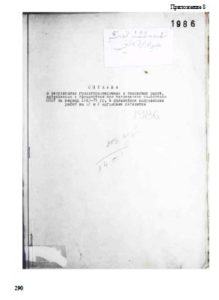
Оформление приложений крупных форматов
В зависимости от дисциплины приложения оформляются не только на листах формата А4, но и больших — А3, А4*3, А1, А4*4.
Крупные форматы используются в точных дисциплинах, где необходимы чертежи, которые делают от руки или в специальных программах (например, AutoCad).
Требования к оформлению таких приложений указываются в методичках отдельно.
Пример оформления на листе большого формата
Приложение в оглавлении
В оглавлении раздел «Приложения» идет в конце списка, нумеруется 1 раз. Не нужно писать «Приложение 1, Приложение 2» и т. д.
Пример оформления приложения в содержании
Как сделать ссылки на приложение
Располагаются приложения в таком же порядке, в каком они упоминаются по тексту.
В тексте вынесенные в приложения материалы помечаются ссылками «См. Приложение №…».
Пример оформления ссылки на приложение в тексте
Рекомендуется составлять список приложений по ходу написания работы. Например, упомянули в тексте о проведенном анкетировании, сразу же заносите в список приложений пустой бланк анкеты и методику ее обработки (если есть). Когда работа будет закончена, по такому списку можно легко собрать все материалы для приложения.
Заключение
Приложение — не менее важная часть научной работы, чем любая другая.
Приложение состоит из материалов, которые из-за своего размера не помещаются в основной текст работы. Это могут быть изображения, таблицы, анкеты, опросники, схемы, расчеты, чертежи.
Все они должны быть хорошего качества, располагаться в соответствии с упоминанием в тексте. Из-за неправильно оформленного приложения всю работу могут не принять.
А качественно выполненное приложение показывает серьезный подход студента, глубину понимания темы, умение работать с информацией и повышает ценность всей работы. Оно может добавить пару баллов к работе или стать причиной снижения оценки.
Показываем, как отобразить наличие приложений в основном документе и отметку в верхнем правом углу на самом приложении: общие правила, а также особенности приказов, протоколов и договоров; когда приложение у основного документа единственное и когда их несколько; как в многостраничных приложениях нумеровать страницы, оформлять титульный лист, как сшивать; чем отличается оформление утверждаемого приложения от приложения справочно-информационного характера; как оформить приложение к утвержденному приказом организационному документу, т.е. приложение к приложению (всего в статье показано 25 примеров оформления).
Приложения к документам бывают 2 видов:
- связанные с основным документом только правилами пересылки документов (оформление отметки о приложении в сопроводительном письме мы подробно разобрали в прошлом номере журнала) и
- связанные с основным документом по содержанию. Эту ситуацию рассмотрим в этом номере журнала.
Оформление приложений – общие правила
Письмо1, приказ или иной документ может иметь приложения, которые поясняют содержание этого основного документа. В данном случае документы-приложения должны иметь соответствующую отметку, указывающую на их связь с основным документом. Она:
- ставится в правом верхнем углу документа-приложения;
- каждая составная часть реквизита печатается с новой строки через 1 интервал, строки многострочного реквизита обычно выравниваются по левому краю (как в Примере 1) или центрируются относительно самой длинной строки (этот вариант встречается реже, показан в Примере 2). Длина строки не должна превышать 8 см;
- начинается со слова «Приложение», далее указывается его номер, потом реквизиты основного документа (вид, автор, дата и номер).
Допускается слово «ПРИЛОЖЕНИЕ» печатать прописными буквами (Пример 2). Знак «№» после слова «Приложение» можно не указывать как в основном документе, так и в отметке на документе-приложении (см. Примеры 1 и 2). Главное, придерживайтесь единообразия в оформлении всех документов организации.
Обратите внимание: если приложение одно, то оно не нумеруется, т.к. больше приложений нет (Пример 3).
Пример 1. Отметка на приложении (самый распространенный вариант оформления)
Пример 2. Отметка на приложении
Пример 3. Отметка на приложении
Рассмотренные выше правила касаются оформления отметки в верхнем правом углу на всех приложениях, связанных с текстом основного документа, к каким бы документам они ни прикладывались.
Приложения визируются или подписываются должностными лицами, ответственными за их подготовку.
Особенности оформления приложений в распорядительных документах
Если приложение носит справочный характер
Распорядительные документы (такие как приказы, распоряжения, постановления, решения) могут иметь приложения, поясняющие содержание основного текста.
В качестве приложений справочного характера могут выступать различные аналитические отчеты, справки, перечни, списки, графики и другие документы. При этом в соответствующем пункте распорядительной части текста документа необходимо сделать ссылку на приложение. Вот почему отдельной отметки о наличии приложений под текстом в распорядительном документе никогда не оформляется (в отличие от письма).
При наличии нескольких приложений они нумеруются, знак «№» факультативен.
В тексте распорядительного документа ссылка на приложение обычно делается в скобках, при этом слово «приложение» лучше печатать строчными буквами (ведь это середина предложения, см. «!» в Примере 4), но данное правило носит рекомендательный характер. Поэтому первую прописную букву в этом слове вы тоже можете увидеть.
Пример 4. Обозначение наличия приложений в распорядительном документе
На прилагаемых документах в правом верхнем углу пишут информацию о том, к какому документу они являются приложением. В качестве автора здесь надо указывать наименование организации, т.к. автором всегда является организация (эти общие правила мы проиллюстрировали Примерами 1–3 и 5). Исключение составляют случаи, когда основной документ оформлен на должностном бланке, тогда на приложении будет написано не «Приложение № 1 к приказу ПАО “Компас” от 25.04.2022 № 68», а «Приложение № 1 к приказу коммерческого директора ПАО “Компас” от 25.04.2022 № 68».
Документы-приложения должны содержать название вида документа (справка, график, сводка, перечень, список, план и др.) и заголовок к тексту. Точка в конце заголовка не ставится.
Пример 5. Заголовочная часть документа-приложения к основному документу, показанному в Примере 4
Если приложение утверждается
Приложением к распорядительному документу может быть утверждаемый документ, который впоследствии действует в виде самостоятельного документа. В этом случае в тексте распорядительного документа должна быть формулировка «Утвердить прилагаемое Положение…» или «Утвердить прилагаемый Перечень мероприятий…» и т.д. (см. Пример 6). Так пишут, если утверждается всего один документ2.
Если необходимо утвердить несколько документов, то данную ссылку на приложения в тексте распорядительного документа оформляют в конце предложения, указывая в скобках «(приложение № 1)» или «(приложение 1)»3 (см. «!» в Примере 7).
Пример 6. Ссылка в тексте распорядительного документа на единственный утверждаемый документ-приложение
Пример 7. Ссылка в тексте распорядительного документа на несколько утверждаемых документов-приложений
На утвержденном приложении в правом верхнем углу располагается слово «УТВЕРЖДЕНО» или «УТВЕРЖДЕН» со ссылкой на реквизиты утвердившего распорядительного документа. При этом первое слово согласуется в роде и числе с наименованием приложения, например:
- положение – УТВЕРЖДЕНО;
- регламент – УТВЕРЖДЕН;
- правила – УТВЕРЖДЕНЫ;
- инструкция – УТВЕРЖДЕНА.
При этом над грифом утверждения печатаем слово «Приложение», тем самым указывая, что этот документ связан с основным и является приложением к нему (к какому именно, мы уже отобразили в грифе утверждения, поэтому после слова «Приложение» дублировать это не надо). Такое приложение является неотъемлемой частью утверждающего его распорядительного документа.
Пример 8. Отметка на единственном документе-приложении, который утвержден распорядительным документом
Пример 9. Отметка на документе-приложении, когда распорядительным документом их утверждено несколько
Каждое утверждаемое приложение визируется его разработчиком или как минимум ответственным исполнителем от группы разработчиков.
Если текст документа не подписывается, а только визируется, то после текста приложения ставится черта длиной 2−3 см, расположенная по центру страницы, на расстоянии примерно 3 межстрочных интервалов от последней строки текста (после таблиц черта не ставится). Это необходимо для приложений к актам (указам и распоряжениям) Президента РФ, для остальных документов – это лучшая практика, которой можно воспользоваться.
Титульный лист приложения
Если документ-приложение имеет титульный лист (формат А4), то на нем отображаются:
- отметка о приложении;
- гриф утверждения (если приложение утверждено);
- заголовок к тексту приложения печатается центрированным способом. Наименование вида документа-приложения (первое слово заголовка) лучше выделить прописными буквами (например, «ИНСТРУКЦИЯ»), можно еще использовать полужирный шрифт (ПЕРЕЧЕНЬ) или напечатать вразрядку (П О Л О Ж Е Н И Е);
- место и год издания документа размещаются в самом низу листа.
На титульном листе документа номер страницы не указывается, но учитывается при общей нумерации страниц приложения.
Пример 10. Титульный лист документа-приложения
Как нумеровать листы основного документа и приложений
Номера страниц проставляются посередине верхнего поля документа на расстоянии не менее 10 мм от верхнего края листа. На первой странице документа номер страницы не указывается.
Страницы распорядительных документов (приказа, распоряжения, решения, постановления) и утверждаемого ими документа нумеруются отдельно.
А вот если у утверждаемого документа есть собственные приложения, то у них идет сквозная нумерация страниц. Обычно утверждаются организационные документы, их основные виды – правила, положения, инструкции и регламенты. Они являются многостраничными документами, в их тексте могут быть ссылки на приложения, поясняющие содержание организационного документа (таблицы, перечни, рисунки и др.). Подобные приложения являются неотъемлемыми частями основного организационного документа и они не могут существовать друг без друга, составляя единое целое. Кстати, такой же принцип связи основного документа и приложений применяется в дипломных, курсовых и иных видах научно-исследовательских работ.
Пример 11. Расчет количества листов у документов
Приказ утвердил Инструкцию по делопроизводству – у них отдельная нумерация страниц.
У утвержденной Инструкции есть 10 собственных приложений – у них общая нумерация страниц (например, всего 73 стр.).
Пример 12. Расчет количества листов у документов
Оформление приложений в тексте утверждаемого организационного документа
Строгих правил оформления приложений в тексте утверждаемых документов нет, они скорее носят рекомендательный характер. Оформление приложений в тексте документа будет зависеть от правил оформления тех или иных видов документов, которые могут носить как обязательный характер, так и рекомендательный. Предлагаем ориентироваться на следующие документы:
- Примерную инструкцию по делопроизводству в государственных организациях, утв. приказом Росархива от 11.04.2018 № 44;
- Методические рекомендации по применению ГОСТ Р 7.0.97-2016 «Система стандартов по информации, библиотечному и издательскому делу. Организационно-распорядительная документация. Требования к оформлению документов», ВНИИДАД, 2018;
- Методические рекомендации по разработке инструкций по делопроизводству в государственных органах, органах местного самоуправления, Росархив, утв. приказом Росархива от 24.12.2020 № 199;
- Методические рекомендации по подготовке муниципальных нормативных правовых актов / авторы-сост.: Атагимова Э.И., Макаренко Т.Н., Рыбакова О.С., Сарапкина Е.Н. — М.: ФБУ НЦПИ при Минюсте России, 2018. – 136 стр.
Если документ утверждается распорядительным документом, но сам в свою очередь в тексте содержит ссылки на приложения к нему, то выглядеть они могут следующим образом:
Пример 13. Утвержденный распорядительным документом организационный документ имеет собственные приложения
На приложении к организационному документу делаем отметку в правом верхнем углу со ссылкой на документ, в котором упоминается это приложение.
Пример 14. Заголовочная часть приложения к утвержденному организационному документу
Если в тексте утвержденного документа в отдельном пункте или подпункте дается ссылка на приложение, то на приложении ставится отметка, в которой указывается не только номер приложения, но и номер пункта, в котором это приложение упоминается:
Пример 15. Фрагмент заголовочной части приложения
Если приложение к утверждаемому документу состоит из двух и более таблиц, они нумеруются арабскими цифрами сквозной нумерацией без знака «№» или со знаком «№» (в зависимости от методических рекомендаций по оформлению того или иного документа либо в соответствии с правилами делопроизводства в конкретной организации). Если в приложении таблица является единственной, она не нумеруется.
Особенности оформления приложений к протоколам
При проведении собраний нередко присутствует большое количество участников, перечисление которых во вводной части текста протокола нецелесообразно. При составлении списка присутствующих в самом протоколе в разделе «Присутствовали» указывается только общее количество участников мероприятия со ссылкой на прилагаемый список (см. Пример 16).
В этом случае составляется отдельный список присутствующих на собрании, прилагаемый в дальнейшем к протоколу (Пример 17). Текст приложения может быть оформлен в виде таблицы. Графы и строки должны иметь заголовки, выраженные именем существительным в именительном падеже. Подзаголовки граф и строк грамматически должны быть согласованы с заголовками. Если таблицу печатают более чем на 1 странице, наименования граф лучше повторить на каждой странице (вместо наименований допускается приводить на следующих страницах только номера граф таблицы).
Пример 16. Фрагмент протокола со ссылкой на список присутствующих на собрании, который является единственным приложением протокола
Пример 17. Список присутствующих (единственное приложение к протоколу)
Если помимо списка присутствующих в протоколе будут ссылки на другие приложения, то их необходимо пронумеровать. Приложения нумеруются в последовательном (возрастающем) порядке по мере упоминания их в тексте протокола. Тогда список присутствующих станет приложением № 1, а следующее приложение получит № 2. Разница между парами Примеров 16 + 17 и 18 + 19 отмечена знаком «!».
Пример 18. В протоколе упоминается список присутствующих, который является 1-м из нескольких приложений к этому документу
Пример 19. Отметка о приложении на списке присутствующих с номером приложения
Обратите внимание на особенность оформления отметки о приложении и грифа утверждения на прилагаемом документе: если он относится к решению коллегиального органа управления, то дается ссылка на сам орган, а реквизиты протокола указываются ниже в скобках (см. Пример 20 и фрагмент документа далее) – это исключение из общего правила. Ведь обычно сразу указывают вид документа, потом его автора, дату и номер (как в Примере 19).
Пример 20. Отметка на утвержденном документе-приложении
Фрагмент документа
Пункт 5.16 ГОСТ Р 7.0.97-2016 «Система стандартов по информации, библиотечному и издательскому делу. Организационно-распорядительная документация. Требования к оформлению документов»

Оформление приложений к договору
В договорах тоже можно не присваивать номер единственному приложению (как в Примерах 16 и 17). Но позже может появиться потребность изменить или детализировать условия договора, для этого стороны подпишут дополнительное соглашение к нему. И вот на этом этапе может появиться еще 1 или несколько приложений. Как тогда быть? Старое приложение (которое было при подписании договора) осталось без номера. Новому приложению тогда давать № 2, а старому присваивать № 1 (описывая эту «акробатику» в допсоглашении)? Или старое оставить без номера, а новому присвоить № 1? Теоретически оба варианта возможны. Но практически каждый из них порождает лишнюю путаницу. Поэтому в договорах рекомендуем даже единственному приложению сразу присваивать № 1.
В ГОСТ Р 7.0.97-2016 описано оформление приложений в сопроводительных письмах, организационных и распорядительных документах. Аналогичным образом оформляются приложения и к договорам, актам, планам, отчетам:
- вы можете по тексту договора сразу отмечать, что является приложением (см. Примеры 21 и 22) либо
- можете давать список приложений в одном из заключительных разделов или пунктов договора (см. Примеры 23 и 24). Перечень приложений приводится здесь в той последовательности, в которой они впервые упоминаются в тексте договора,
- а можете даже одновременно применять оба эти варианта для большей однозначности и удобства поиска информации и документов.
Пример 21. Ссылка на упоминаемое в тексте договора приложение.
2.5. Оказать услуги и сдать их результаты Заказчику в сроки, установленные Планом оказания услуг (приложение № 1).
Пример 22. На приложении к договору в правом вернем углу ставим соответствующую отметку (указываются все привычные данные основного документа кроме автора)
Пример 23. Список приложений в отдельном разделе договора (в виде таблицы)
Пример 24. Список приложений в отдельном пункте договора
10.1. Приложения к настоящему Договору являются его неотъемлемыми частями и составлены в двух экземплярах, имеющих одинаковую юридическую силу, по одному для каждой из Сторон:
10.1.1. Задание на оказание услуг на 9 л.
10.1.2. План оказания услуг на 3 л.
10.1.3. Форма Акта об оказании услуг на 1 л.
В качестве защиты от подмены страниц многостраничные договоры вместе с приложениями можно прошить, оформив заверительную надпись. Если потом подписывают допсоглашение и у него могут быть новые приложения к этому договору, то все эти новые документы к первому сшиву не подкрепляются, из них можно сделать второй сшив.
Пример 25. Оформление заверительной надписи на обороте сшива обеими сторонами договора
Основной документ хранится вместе со своими приложениями
Распорядительные, организационные документы, договоры и акты группируются в дела с относящимися к ним приложениями.
Положения, инструкции, утвержденные распорядительными документами, являются приложениями к ним и группируются вместе с распорядительными документами.
Приложения, являющиеся неотъемлемыми частями письма, хранятся вместе с ним.